 Article Tags
Article Tags
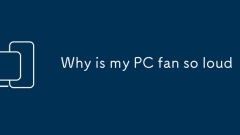
Pourquoi mon fan de PC est-il si fort
Les principales raisons du bruit du ventilateur PC incluent l'accumulation de poussière, la surchauffe, l'occupation des processus de fond élevée et le vieillissement du ventilateur. Tout d'abord, l'accumulation de poussière sur les lames du ventilateur et le radiateur entra?nera le bloquer le flux d'air. La solution consiste à s'arrêter régulièrement pour nettoyer l'intérieur; Deuxièmement, il est normal que la température du CPU et du GPU augmente lorsque la charge est trop élevée, mais si elle est encore bruyante lorsqu'elle est utilisée légèrement, vous devez utiliser des outils tels que Hwmonitor pour vérifier s'il est surchauffé; Troisièmement, les processus de fond tels que les logiciels malveillants ou les navigateurs occupent des ressources trop élevées feront également fonctionner le ventilateur, et les programmes anormaux peuvent être vérifiés et fermés par le biais du gestionnaire de taches; Enfin, l'usure des ventilateurs peut provoquer un bruit anormal. à l'heure actuelle, la source de bruit doit être confirmée et le ventilateur de haute qualité doit être remplacé pour améliorer la dissipation de la chaleur et les problèmes de bruit. La manipulation en temps opportun peut éviter des problèmes matériels plus graves.
Jul 13, 2025 am 01:36 AM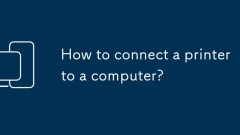
Comment connecter une imprimante à un ordinateur?
La clé pour connecter l'imprimante à l'ordinateur est de confirmer le type d'interface, d'installer le pilote et de s'assurer que la connexion est stable. 1. Confirmez la méthode de connexion: choisissez la connexion USB, sans fil ou Bluetooth en fonction de l'appareil. L'USB convient à un seul appareil, et le sans fil convient au partage de plusieurs appareils. 2. Connectez l'imprimante et installez le pilote: la connexion USB nécessite un cable et attendez que le système installe automatiquement le pilote. Si la connexion sans fil est connectée, vous devez configurer le Wi-Fi et ajouter l'imprimante sur l'ordinateur. Si nécessaire, téléchargez le pilote manuellement. 3. Questions fréquemment posées: Vérifiez l'état du conducteur, si le cable USB est endommagé, si l'adresse IP est cohérente, si le pare-feu est intercepté et essayer de redémarrer l'appareil. 4. Définissez l'imprimante par défaut: cliquez avec le bouton droit sur l'imprimante pour le définir par défaut pour éviter d'appara?tre la zone de sélection à chaque fois que vous imprimez. Suivez les étapes pour terminer la connexion en douceur.
Jul 13, 2025 am 01:32 AM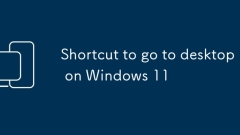
Raccourci pour aller au bureau sur Windows 11
Win D est le moyen le plus rapide de revenir rapidement au bureau pour Windows 11. 1. Appuyez sur Win D pour masquer toutes les fenêtres en un seul clic, sautez directement sur le bureau et appuyez à nouveau sur la fenêtre de récupération; 2. Affichage de la tache (onglet Win) → Cliquez sur le bureau, qui convient à la visualisation du bureau sans cacher la fenêtre; 3. Veiller la souris dans le coin inférieur droit de la barre des taches pour afficher le bouton de bureau et restaurer la fenêtre après une visualisation temporaire. Convient pour trouver des fichiers, changer de raccourci et scénarios de gestion multi-desktop. Notez que la fenêtre n'est minimisée que lorsqu'elle est touchée par erreur, et le mode de mise au point ou le logiciel tiers peut affecter la fonction de clé de raccourci.
Jul 13, 2025 am 01:26 AM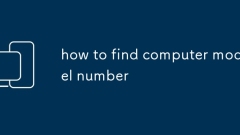
Comment trouver le numéro de modèle d'ordinateur
Pour trouver les informations du modèle informatique, vous pouvez sélectionner la méthode correspondante en fonction du type de périphérique et du système d'exploitation. 1. Le système Windows peut être visualisé via l'outil "Informations système" ou l'invite de commande; 2. Les utilisateurs de Mac peuvent cliquer sur "sur cette machine" ou vérifier le modèle via le numéro de série; 3. Lorsque l'ordinateur ne peut pas être activé, vous pouvez afficher les balises inférieures ou latérales du corps pour distinguer le modèle et le numéro de série; 4. Utilisez des logiciels tiers tels que CPU-Z, Speccy ou Bearcadvisor pour obtenir des informations matérielles plus détaillées. La sélection de la méthode appropriée dans différents scénarios peut obtenir avec précision les informations du modèle.
Jul 13, 2025 am 01:23 AM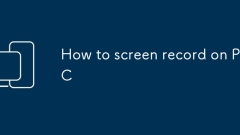
Comment filtrer l'enregistrement sur PC
L'enregistrement d'écran est commun et pratique sur les ordinateurs, et la clé est de choisir les bons outils et méthodes. Le "xboxgamebar" fourni avec le système Windows convient à un enregistrement simple. Appuyez sur Win G pour appeler la barre de commande et cliquez sur le bouton circulaire pour commencer l'enregistrement. Cependant, l'opération de bureau ne peut pas être enregistrée. Par défaut, l'enregistrement n'est pris en charge que pendant 5 minutes. Des logiciels tiers tels que Obstudio, Bandicam et Camtasia ont des fonctions plus complètes, prenant en charge les zones personnalisées, la radio micro, la superposition de la caméra, etc., qui conviennent aux besoins professionnels. Avant l'enregistrement, vous devez désactiver la notification, sélectionner la bonne méthode d'entrée du son, réserver un espace de disque dur et effectuer des tests pour éviter l'enregistrement de défaillance ou de réenregistrer.
Jul 13, 2025 am 01:13 AM
Comment mettre à jour les pilotes?
La clé pour mettre à jour le pilote est d'identifier l'appareil et de l'installer correctement. 1. Confirmez les types de pilotes qui doivent être mis à jour, concentrez-vous sur les cartes graphiques, les cartes son, les cartes réseau et les chipsets de la carte mère, et afficher l'équipement problématique et son modèle via le gestionnaire de périphériques. 2. Utilisez les propres outils du système pour mettre à jour automatiquement, ce qui convient aux utilisateurs quotidiens. Il est facile à utiliser mais peut ne pas être en mesure d'obtenir la dernière version. 3. Le téléchargement et l'installation manuels sont les méthodes les plus fiables pour accéder au site officiel, en particulier pour le matériel haut de gamme. Vous pouvez utiliser l'outil d'identification automatique fourni par le fabricant pour correspondre au modèle et sélectionner une installation personnalisée. 4. Après la mise à jour, redémarrez l'ordinateur et vérifiez si le problème est résolu. S'il y a instable, revenez à l'ancienne version du pilote.
Jul 13, 2025 am 01:06 AM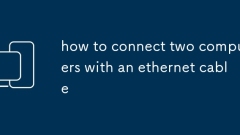
Comment connecter deux ordinateurs avec un cable Ethernet
La connexion de deux ordinateurs avec des cables réseau est possible. Les méthodes sont les suivantes: 1. Préparez un cable Ethernet et un ordinateur avec port réseau, et utilisez un adaptateur de port USB vers le réseau si nécessaire; 2. Après la connexion, il est possible de configurer le partage de réseau, y compris l'activation de la découverte de réseau, le partage des fichiers et de l'imprimante et la désactivation de la protection des mots de passe; 3. Si l'acquisition de l'IP automatique échoue, définissez manuellement l'adresse IP statique pour s'assurer que l'IP est sur le même sous-réseau; 4. Choisissez la méthode de transmission de données appropriée, telles que les dossiers partagés, les ordinateurs de bureau à distance ou les fichiers de transfert d'outils tiers. Après avoir terminé les étapes ci-dessus, les deux ordinateurs peuvent communiquer et transmettre des données via une connexion directe.
Jul 13, 2025 am 12:58 AM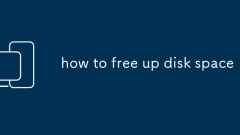
Comment libérer l'espace disque
Si l'espace disque du système informatique est insuffisant, il peut être résolu en nettoyant les fichiers temporaires, en désinstallant des logiciels inactifs, en gérant les répertoires de téléchargement et en traitement des fichiers volumineux. Tout d'abord, les utilisateurs de Windows peuvent utiliser l'outil de nettoyage du disque ou entrer "% temp%" pour supprimer des fichiers temporaires. Les utilisateurs de MacOS peuvent aller à la bibliothèque de ressources pour supprimer le cache ou utiliser des outils tiers pour aider au nettoyage; Deuxièmement, désinstaller un logiciel qui n'a pas été utilisé depuis longtemps et vérifier pour supprimer les données de configuration pour effacer complètement le résidu; Troisièmement, organisez régulièrement les dossiers de bureau et téléchargez régulièrement, utilisez les outils pour identifier les fichiers en double et archiver des informations importantes et supprimer des copies locales; Enfin, filtrez les fichiers volumineux par taille via les propres fonctions du système et déplacez rarement des fichiers volumineux tels que des vidéos et des images de machine virtuelle sur le disque dur externe pour libérer l'espace. L'adhésion à une maintenance régulière peut effectivement empêcher l'espace d'être épuisé à nouveau.
Jul 13, 2025 am 12:56 AM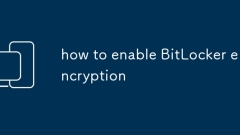
comment activer le cryptage bitlocker
BitLocker est une fonction de chiffrement de disque qui est livrée avec Windows. Il doit répondre aux exigences du système et du matériel avant l'ouverture: utilisez Windows 10Pro, Enterprise ou Education version; Le format de partition de disque dur est NTFS; BIOS ou UEFI prend en charge et a activé TPM. S'il n'y a pas de TPM, il peut être activé via la touche de démarrage USB. Les étapes pour activer les étapes incluent: cliquez avec le bouton droit sur la partition de disque cible, sélectionnez "Activer BitLocker", définissez la méthode de déverrouillage, enregistrez la clé de récupération (il est recommandé de se synchroniser sur Microsoft le compte ou d'enregistrer sur USB Flash Drive), de sélectionner le mode de cryptage (recommandé "uniquement le crypte d'espace de disque utilisé") et de démarrer le cryptage. Les notes incluent: une fois la clé de récupération perdue, elle ne sera pas décryptée;
Jul 13, 2025 am 12:55 AM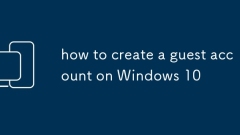
Comment créer un compte invité sur Windows 10
Comment créer un compte invité sur Windows 10? 1. Activer le compte invité intégré: Exécutez l'invite de commande en tant qu'administrateur, entrez neTUnerguest / Active: Oui et appuyez sur ENTER; 2. Créez un compte invité personnalisé: ajoutez d'autres via "Paramètres", sélectionnez aucun compte Microsoft, définissez le nom d'utilisateur et laissez un mot de passe vide; 3. Gérer les comptes invités: assurez-vous qu'il s'agit d'un utilisateur standard, supprimez le compte après utilisation ou vérifiez les modifications du système. Les deux méthodes peuvent permettre le réglage des droits d'accès limité. Il est recommandé de désactiver ou de supprimer le compte après utilisation pour assurer la sécurité.
Jul 13, 2025 am 12:52 AM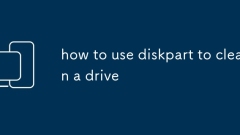
Comment utiliser DiskPart pour nettoyer un lecteur
DiskPartCleanRemoSPartionAndVolumeInfo, makedatainaccessibleButNotsECurelyeReased.1.OpenCommandPromptasAdminandrunkPart.2.ListDisksAnSelectTheCorrectone.3.RunCleanTowipePartings.4
Jul 13, 2025 am 12:47 AM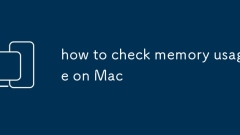
Comment vérifier l'utilisation de la mémoire sur Mac
Pour afficher l'utilisation de la mémoire MAC, vous pouvez utiliser les méthodes suivantes: 1. Utilisez le "moniteur d'activité" pour afficher les détails de l'utilisation de la mémoire et fermer le programme d'utilisation de la mémoire élevée; 2. Afficher rapidement la vue d'ensemble de la mémoire via "FindOr" ou le menu Apple; 3. Exécutez les commandes en haut, VM_STAT ou HTOP dans le terminal pour obtenir des informations détaillées; Si la mémoire est insuffisante, vous pouvez fermer l'application d'arrière-plan, réduire l'onglet du navigateur, utiliser des logiciels légers ou augmenter la mémoire physique (s'il est pris en charge).
Jul 13, 2025 am 12:37 AM
Moniteur Wonk 039; t allumé lorsque vous démarrez l'ordinateur Dell / Samsung / HP
D'une manière générale, lorsque vous démarrez un ordinateur, le moniteur s'allume également pour fonctionner. Cependant, nous constatons récemment que de nombreuses personnes disant que leur moniteur ne s'allume pas comme d'habitude. L'ordinateur s'allume après avoir appuyé sur le bouton d'alimentation, mais il n'y a pas de DI
Jul 13, 2025 am 12:37 AM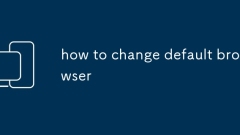
Comment modifier le navigateur par défaut
Si vous rencontrez le problème que le navigateur par défaut est modifié, vous pouvez le réinitialiser via les paramètres du système. Dans Windows 10/11, accédez à "Paramètres" → "Applications" → "Applications par défaut", recherchez "Browser Web" et modifiez-le; S'il ne prend pas effet, vérifiez si l'association des fichiers est correctement définie; Sur Mac, sélectionnez via "Paramètres système" → "Sélection déroulante du navigateur Web par défaut"; Les utilisateurs d'Android entrent "Paramètres" → "Applications par défaut" → "Applications du navigateur" pour sélectionner le navigateur par défaut, et certains modèles peuvent être définis directement lorsque vous cliquez sur le lien; Bien que l'iPhone ne prenne pas en charge les modifications globales, vous pouvez sélectionner le navigateur en appuyant longtemps sur le lien dans une application tierce; Les problèmes courants incluent l'ancienne version du système, les autorisations du navigateur sont fermées ou plusieurs conflits de navigateur, la solution consiste à réinitialiser ou vérifier la navigation
Jul 13, 2025 am 12:37 AM
Outils chauds Tags

Undress AI Tool
Images de déshabillage gratuites

Undresser.AI Undress
Application basée sur l'IA pour créer des photos de nu réalistes

AI Clothes Remover
Outil d'IA en ligne pour supprimer les vêtements des photos.

Clothoff.io
Dissolvant de vêtements AI

Video Face Swap
échangez les visages dans n'importe quelle vidéo sans effort grace à notre outil d'échange de visage AI entièrement gratuit?!

Article chaud

Outils chauds

Collection de bibliothèques d'exécution vc9-vc14 (32 + 64 bits) (lien ci-dessous)
Téléchargez la collection de bibliothèques d'exécution requises pour l'installation de phpStudy

VC9 32 bits
Bibliothèque d'exécution de l'environnement d'installation intégré VC9 32 bits phpstudy

Version complète de la bo?te à outils du programmeur PHP
Programmer Toolbox v1.0 Environnement intégré PHP

VC11 32 bits
Bibliothèque d'exécution de l'environnement d'installation intégré VC11 phpstudy 32 bits

SublimeText3 version chinoise
Version chinoise, très simple à utiliser







